
Jak implementovat formát okna pro více karet ve Windows
TidyTabs je malý technický program od vývojáře Nurgo Software, který v systému Windows implementuje formát s více kartami pro práci s okny klasických programů, systémových nástrojů a komponent, stejně jako s aplikacemi z Microsoft Store Windows 10. Dokončuje malý panel karet v horní části oken, ale tento panel je zpočátku skrytý a nezobrazí se, pokud je práce prováděna pouze s jedním oknem. Pokud jsou do něj přidána alespoň dvě okna, zobrazí se lišta záložek..
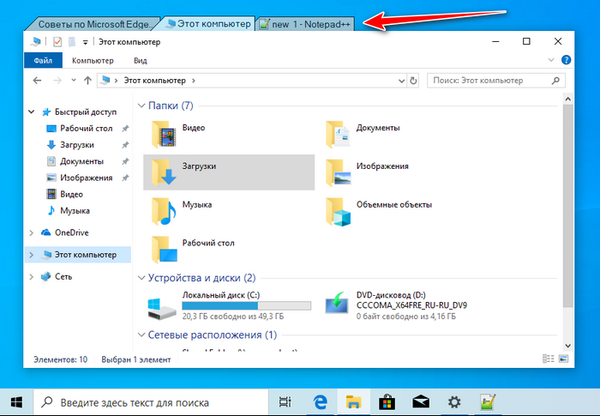
Pouze programy, které poskytují kompletní rozhraní se schopností zmenšit / zvětšit okna a maximalizovat je na celou obrazovku, se mohou dostat do svazku tohoto formátu pro více karet. Programy s rozhraním ve formě malých oken bez možnosti manipulace s nimi, různých widgetů, miniaplikací, vyskakovacích panelů, stavových řádků atd. nemůže se stát součástí panelu s více kartami.
Program TidyTabs si můžete stáhnout na oficiálních stránkách vývojáře:
https://www.nurgo-software.com/pricing/tidytabs
TidyTabs je sharewarový program. Má svlékl vydání Personal, určené pouze pro nekomerční použití, byla omezena v možnosti používat více než tři karty na panelu. Plně vybavená edice Professional tato omezení odstraňuje a poskytuje také další funkce, jako například: automatické seskupování oken, přejmenování karet, zavírání karet pomocí kolečka myši.
Ihned po instalaci programu budeme vyzváni k výběru typu licence. Zde můžeme specifikovat „Begin a Trial“, pak bude TidyTabs fungovat ve zkušebním vydání Professional, ale s omezeními ve formě akce, pouze po dobu jedné hodiny při každém spuštění programu. A můžeme si okamžitě vybrat bezplatné vydání Personal. Udělám to.
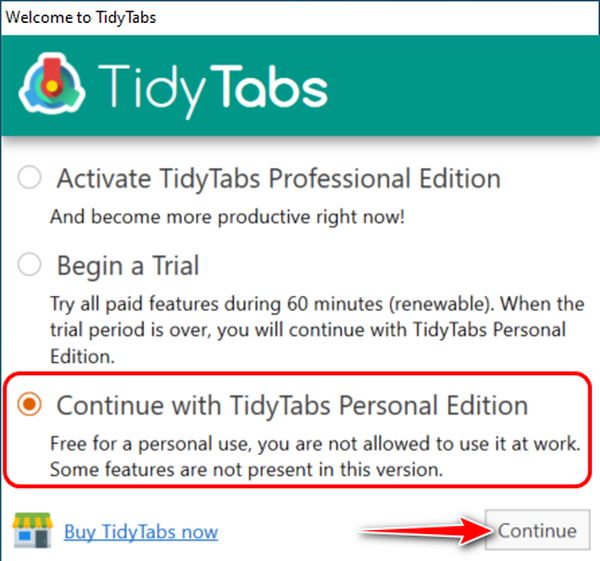
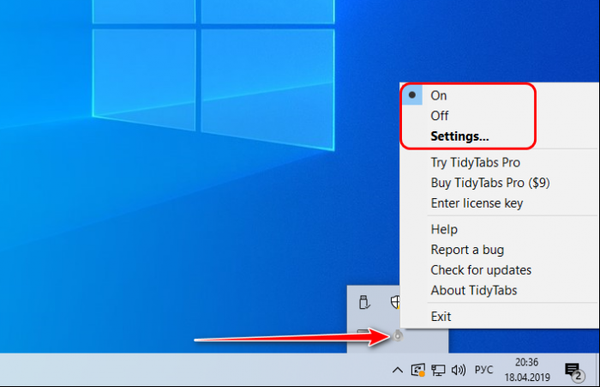
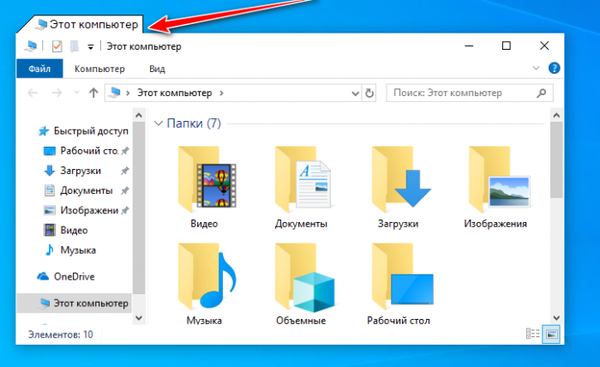
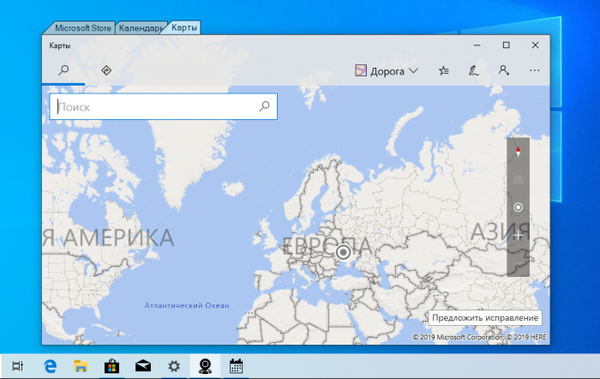
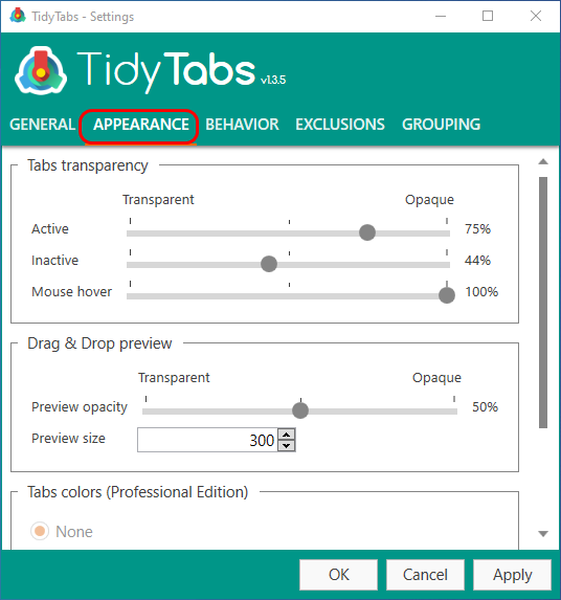
- - Automatické skrytí jednotlivých karet;
- - Automaticky skrýt karty v režimu celé obrazovky;
- - Zobrazit popisek, pokud je název karty příliš dlouhý.
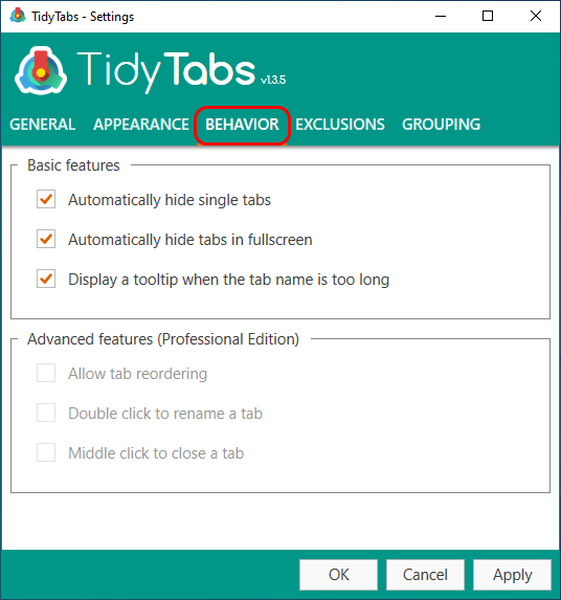
Na kartě Nastavení vyloučení můžeme vytvořit bílé a černé seznamy programů, pro které bude TidyTabs fungovat nebo nebude fungovat. Účelnost implementace těchto seznamů, mí přátelé, upřímně řečeno, nechápala. Nechcete, aby se na panelu karet zobrazovalo okno jakéhokoli programu, pouze do něj netahejte. Ale celkově TidyTabs, samozřejmě, dal jsem obrovský kredit.
Štítky článku: Programy přizpůsobení











